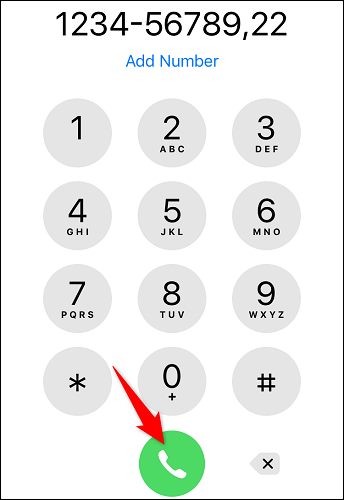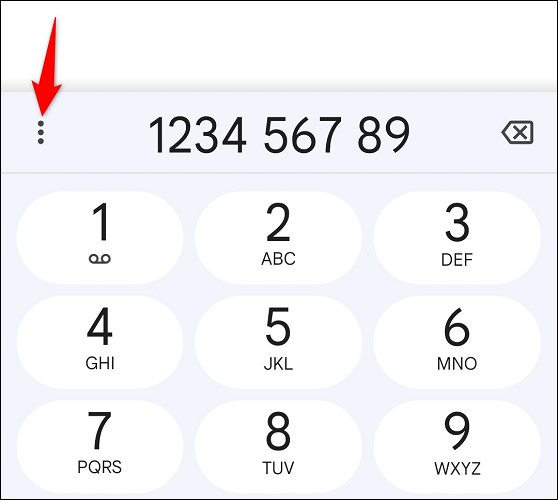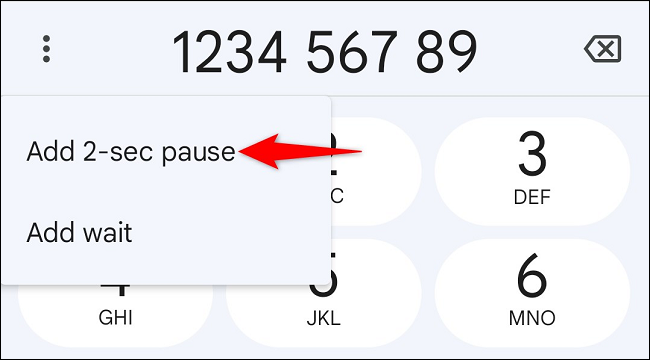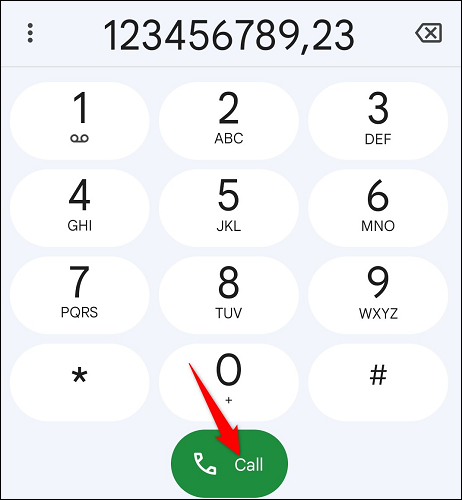Ինչպես պատվիրել ընդլայնում iPhone-ի և Android-ի վրա:
Ինչպես iPhone-ում, այնպես էլ Android-ում կարող եք հավաքել ընդլայնում առանց հիմնական գիծը ձեռքով անցնելու: Դու կարող ես դա անել Օգտագործելով ձեր հեռախոսում ներկառուցված բջջային հավելվածը Եվ մենք ձեզ ցույց կտանք, թե ինչպես դա անել:
Զանգահարեք ընդլայնում iPhone-ում
Եթե օգտագործում եք iPhone Եվ դուք ցանկանում եք մուտք գործել ներքին համար, նախ գործարկեք հեռախոսի հավելվածը:
Հեռախոսի հավելվածում մուտքագրեք հիմնական հեռախոսահամարը: Սա երկարացումից առաջ թիվն է։
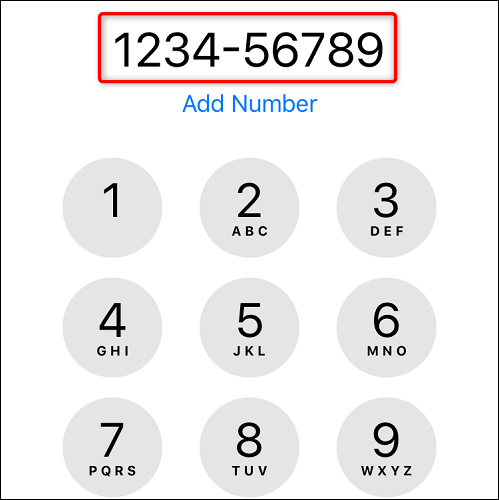
Այժմ հիմնական հեռախոսահամարից հետո դադար կավելացնեք: Դա անելու համար սեղմեք և պահեք ստեղնաշարի * (աստղանիշ) կոճակը: Հեռախոսահամարից հետո կտեսնեք ստորակետ:
Այժմ հպեք այն ընդլայնմանը, որը ցանկանում եք զանգահարել: Այնուհետև սեղմեք զանգի ստեղնը:
Ձեր iPhone-ը ձեզ ուղղակիորեն կմիացնի նշված ընդլայնման համարին, և դուք պատրաստ եք:
Մի առնչվող նշումով, դուք գիտեի՞ք, որ կարող եք պատրաստել Ձեր iPhone-ն ավտոմատ կերպով հավաքում է ընդլայնման համարները ؟
Հավաքեք ընդլայնում ձեր Android հեռախոսի վրա
Հեշտ է նաև զանգահարել ընդլայնման համարին Android. Այնուամենայնիվ, դա անելու քայլերը մի փոքր տարբերվում են՝ կախված ձեր օգտագործած հեռախոսի հավելվածից: Հետևյալ քայլերը վերաբերում են դիմումին հեռախոս պաշտոնական Google-ից:
Սկսելու համար բացեք Հեռախոս հավելվածը և մուտքագրեք հիմնական հեռախոսահամարը (առանց ընդլայնման): Հաջորդը, թվի կողքին, սեղմեք երեք կետերի վրա:
Բացվող ընտրացանկում ընտրեք Ավելացնել 2-Secause: Ձեր հիմնական հեռախոսահամարից հետո կավելացվի ստորակետ:
Այժմ, երբ դուք ունեք ստորակետ, մուտքագրեք այն ընդլայնումը, որը ցանկանում եք մուտք գործել: Այնուհետև սեղմեք զանգի ստեղնը:
Ձեր Android հեռախոսը ձեզ կմիացնի ընտրված աքսեսուարին, և դուք պատրաստ եք խոսել: Վայելե՛ք։
Մի մոռացեք, որ դա նույնպես հեշտ է Անջատեք զանգերը՝ շրջելով ձեր հեռախոսը արգելել զանգեր եւ կրկին Զանգերի վերահասցեավորում Android-ում .